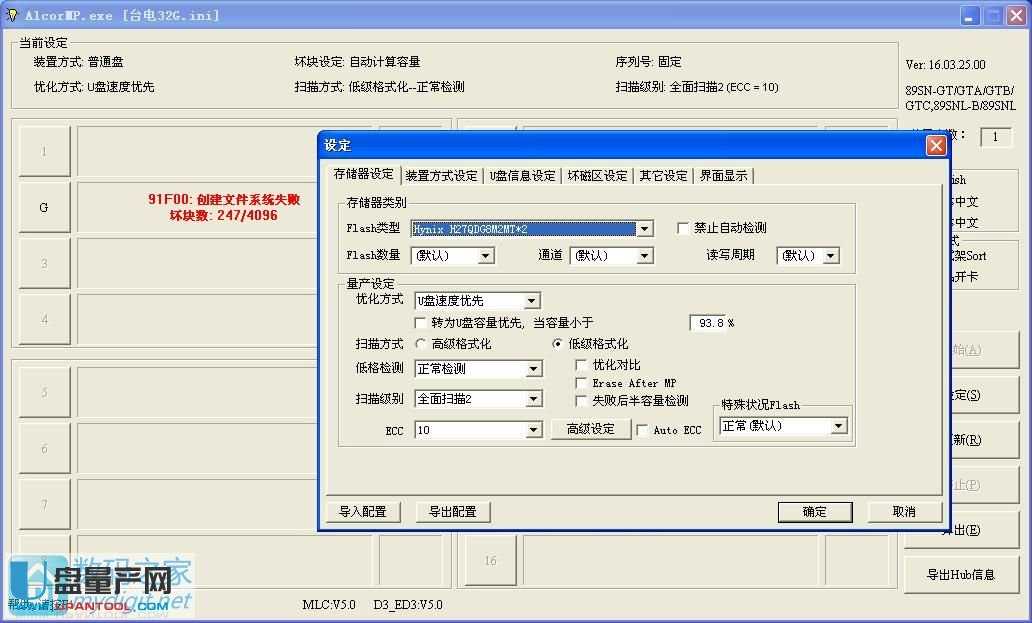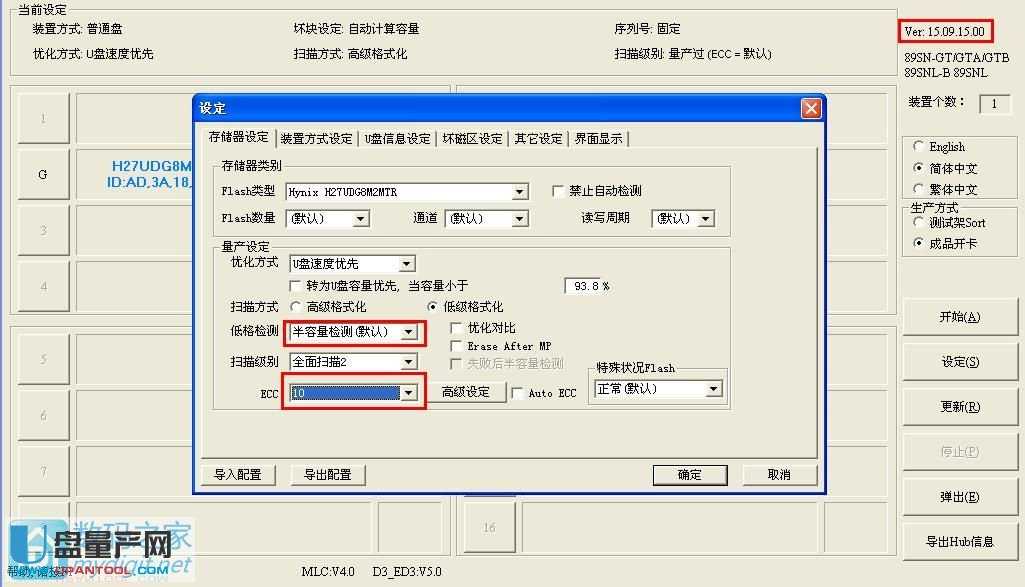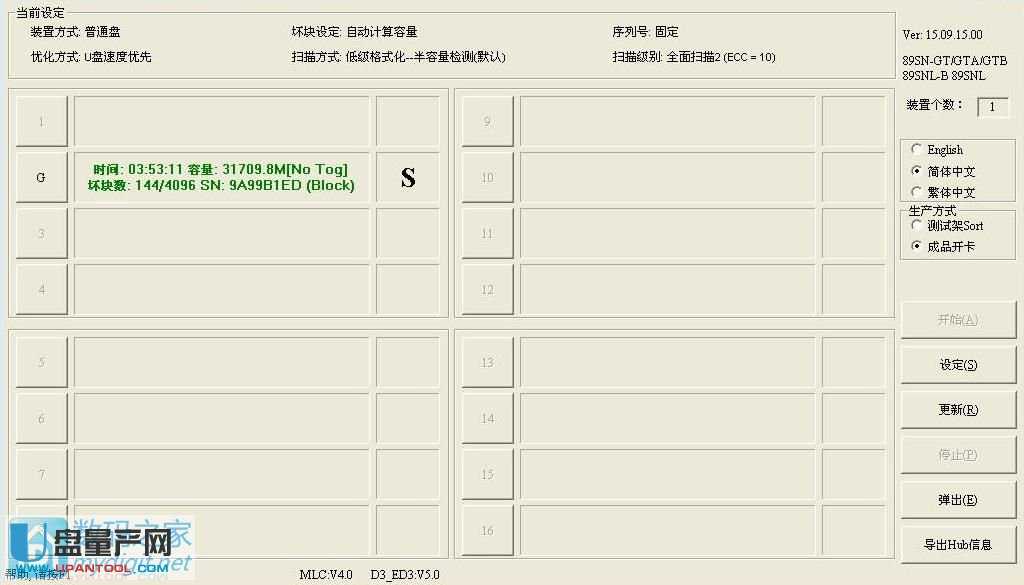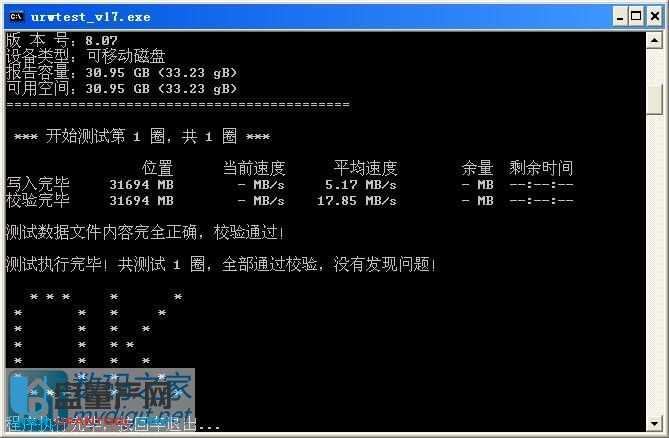怎么处理安国U盘量产提示创建文件系统失败详细图文教程
发布时间:2022-05-18 文章来源:深度系统下载 浏览:
|
U盘的称呼最早来源于朗科科技生产的一种新型存储设备,名曰“优盘”,使用USB接口进行连接。U盘连接到电脑的USB接口后,U盘的资料可与电脑交换。而之后生产的类似技术的设备由于朗科已进行专利注册,而不能再称之为“优盘”,而改称“U盘”。后来,U盘这个称呼因其简单易记而因而广为人知,是移动存储设备之一。现在市面上出现了许多支持多种端口的U盘,即三通U盘(USB电脑端口、iOS苹果接口、安卓接口)。 一个垃圾U盘,最近出现故障,U盘无法打开,所以想到用量产的方式来修复,用chipgenius检测主控不认,故拆开U盘看到是安国AU6989SN-GTB主控 ,闪存为海力士hyinx TLC 黑片,如下图: 所以经过无数次失败和反复调试,最后还是成功量产了:量产工具使用的是《》下载它并使用,量产设置的时候关键的地方是要选择”半容量检测“,ECC设为”10“,如下图所示: 下图是量产成功截图,久违的绿色界面:
然后花了近4个小时量产世界,检测出144个坏块,才成功,大家一定要有耐性啊。 不过总算量产成功了,也没浪费这么久的时间来折腾,总结就是多试几个量产工具的版本,且如果坏块太多,就把量产设置ECC改到10,扫描方式选低级格式化,且低格检测方式要选半容量,祝大家量产成功。 U盘有USB接口,是USB设备。如果操作系统是WindowsXP/Vista/Win7/Linux/PrayayaQ3或是苹果系统的话,将U盘直接插到机箱前面板或后面的USB接口上,系统就会自动识别。 |
相关文章
下一篇:SD卡可以量产吗,量产工具是什么
本类教程排行
系统热门教程
本热门系统总排行